

作者: Vernon Roderick, 最新更新: 2019年11月11日
Seagate驱动器的一个常见问题是,即使您的PC插入电源后也无法识别或检测到该驱动器。 希捷硬盘未显示 有时可能会带来很大的不便。
如果您的硬盘驱动器有问题,则尤其如此。 但是,希捷硬盘到底有多准确?
尽管没有明确的原因可以说明为什么会发生这种情况,但是您至少可以推断出如何解决问题,而这正是我们今天要做的。 本文提供了几种修复方法 希捷硬盘未显示以及问题的根本原因。
什么是希捷硬盘驱动器?解决问题之前要尝试的五件事Windows上的六种解决方案Mac上的两个主要解决方案恢复格式化的Seagate硬盘驱动器上的数据总结
您必须了解的第一件事是Seagate硬盘驱动器。 希捷(Seagate)是一个非常流行的存储设备品牌,在台式机用户中享有很高的声誉。 它用于存储数据并完成诸如创建备份,克隆文件等任务。
希捷硬盘驱动器通常在Windows的文件资源管理器或Mac的Finder中找到。 但是,并非总是如此,因为有时无法在这些地方显示出来。 这只是表明您已经遇到了 希捷硬盘未显示 问题。
那么您遇到此问题时发生了什么。 通常,发生这种情况的主要原因有四个:
尽管这些是导致希捷硬盘驱动器不显示的四个原因,但还有更多导致该问题的原因。 话虽如此,您至少应该首先尝试一些尝试,然后再尝试实际解决当前遇到的问题。
解决Seagate硬盘驱动器问题将需要大量有关基础问题的知识。 但是,出于初学者的考虑,我们将首先尝试简单的解决方案。
您可能需要快速尝试以下一些方法:
这样,您就可以解决一些小问题,希望包括 希捷硬盘未显示 问题。 现在,如果这不起作用,那么可能是时候真正地解决问题了,从Windows上的解决方案开始。
有很多情况 希捷硬盘未显示 在Windows上。 这包括显示在“磁盘管理”中而不是在“我的电脑”中,在BIOS中而不是在“磁盘管理”中显示,等等。 实际上,解决方案取决于情况。 话虽如此,让我们从Windows用户最常用的解决方案开始。
众所周知,当驱动器分区中没有驱动器号时,将无法在“我的电脑”或“这台PC”上对其进行访问。 这就是为什么您的首要任务是为Seagate硬盘驱动器的驱动器分区分配一个字母。
有很多方法可以做到这一点。 首先,以下是使用命令提示符分配字母的步骤:
此时,您的Seagate硬盘驱动器已经分配了驱动器号。 现在,您要做的就是尝试再次打开“我的电脑”或“这台PC”。
您也可以使用第三方软件来分配,删除甚至更改驱动器号,但我们将保留此功能。 您应该优先考虑尽可能多的解决方案,以便 希捷硬盘未显示,这将我们引向下一个选择。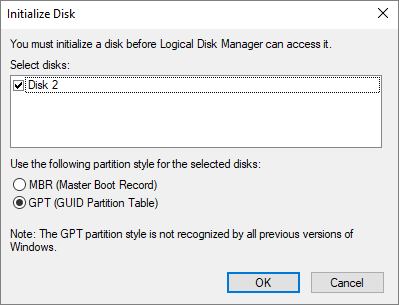
另一例 希捷硬盘未显示 您的文件资源管理器上的文件归因于主引导记录损坏。 因此,要解决此问题,您应该尝试修复MBR上的损坏。 基本上有两种方法可以做到这一点。 您可以使用命令提示符或第三方软件。
但是,我们只打算在命令提示符下执行此操作,这是您可以执行的操作:
在某些情况下, 希捷硬盘未显示 是由于驱动器的初始化没有正常而引起的。 因此,要解决由于初始化错误而引起的任何问题,应尝试再次初始化驱动器,这是执行此操作的方法:
这样,希捷硬盘驱动器将再次被初始化,并且有望解决初始化错误的问题。
我们所有人都遇到了由于设备上的不正确配置引起的问题。 在大多数情况下,原本可以帮助您的功能会给您带来麻烦。 Seagate硬盘驱动器可能没有出现这种情况。 选择了快速启动选项,以便您的PC能够尽快启动。
但这有时可能导致几个组件无法正确加载,这就是为什么您必须通过仔细执行以下步骤来禁用尝试快速启动的原因:
此时,您的PC不会着急于计算机的启动过程。 但是,有时该选项不会在Windows上显示,因此最好使用其他解决方案。
如前所述,存在该原因的主要原因之一 希捷硬盘未显示 问题是驱动程序已过时。 因此,我们将学习如何更新设备驱动程序。 要完成此操作,您需要遵循以下步骤:
您可能需要等待一段时间才能完成所有这些操作,但是可以放心,它有很大的机会解决 希捷硬盘未显示 问题。
解决Windows问题的最后一个方法是格式化硬盘。 我们尽一切努力,因为这可能会导致数据丢失,尽管我们可以轻松地恢复数据,但稍后我们将进行讨论。
无论哪种方式,以下都是有关如何格式化Seagate硬盘驱动器的步骤:
完成此操作后,可以预期硬盘驱动器中会丢失某些文件。 实际上,希捷硬盘甚至可能被擦掉。 无论如何,您可以使用后面几节中的指南来恢复数据,但是首先,让我们讨论如何在Mac上解决问题。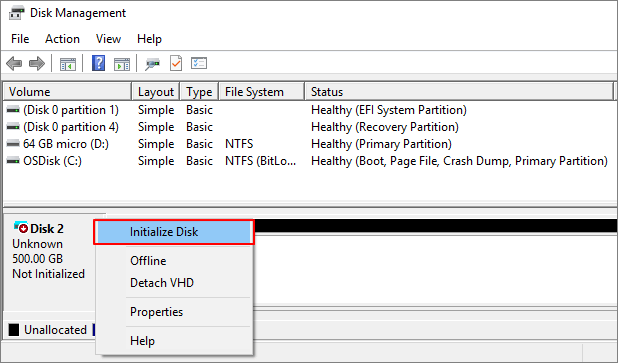
由数百家公司组成的创建、维护和提供物联网(IoT)全球开放标准的 希捷硬盘未显示 在Mac上,问题有点不同。 无论哪种方式,您仍然可以尝试一些方法来解决问题。
您的第一个选择是将外部磁盘安装或连接到操作系统。 这是因为自动安装并不总是有效,因此您必须自己进行安装,方法如下:
这样,硬盘驱动器应开始在Mac上显示。
第二种选择是使用Mac上的一项功能“急救”,该功能使您可以修复设备上的所有问题,包括硬盘驱动器上的问题。 以下是有关如何访问急救的步骤:
运行急救,任何问题,特别是较小的问题都将得到解决。 现在,如果您别无选择,只能格式化Seagate硬盘。 幸运的是,我们有解决方案。
在大多数情况下,在我们今天提供的解决方案中,您最终将不得不格式化硬盘。 考虑到这是您的不得已的方法,它应该可以解决此问题。 但是数据丢失问题呢? 您要如何解决?
FoneDog数据恢复 是专用于从不同原因恢复各种文件的工具。 幸运的是,该工具可以修复的一个原因是分区格式化导致数据丢失。
此外,该工具同时支持Windows和Mac,因此您不必担心兼容性或可访问性。 那么如何使用该软件?
同样,您非常幸运,因为FoneDog数据恢复没有复杂的操作方式。 您只需要执行以下步骤,就可以继续进行:
至此,您已经解决了 希捷硬盘未显示 除了数据丢失问题之外,还有其他问题。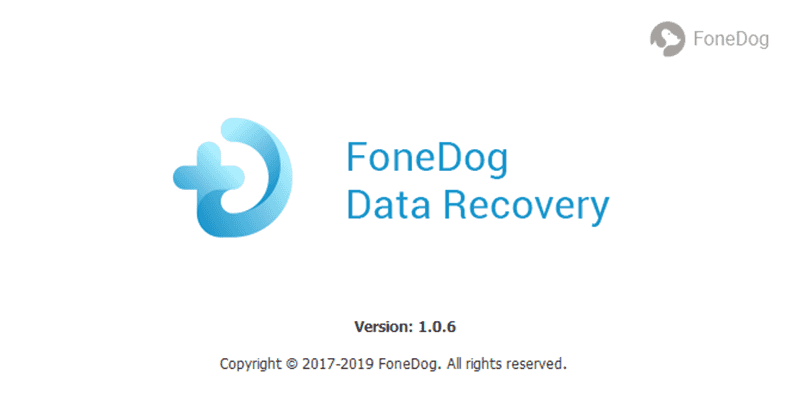
假设您经常使用希捷硬盘,那么 希捷硬盘未显示 给您带来不便。 考虑到问题的复杂性,不仅任何人都可以解决。
对您来说幸运的是,我们已经讨论了几种解决方法,如何在Windows和Mac OS上进行修复。 即使有所有这些,您仍然应该记住,您要做的就是维护Seagate硬盘驱动器的运行状况,以避免经常遇到此类问题。
发表评论
评论
热门文章
/
有趣乏味
/
简单困难
谢谢! 这是您的选择:
Excellent
评分: 4.6 / 5 (基于 65 评级)